CAD画圆角的三种方式
操作方式
1.输入给对象加圆角命令“FILLET”(快捷键:F),按下空格,再输入“r”,空格,输入圆角的半径,然后空格,接着选择第一、二个对象,圆角命令完成。
圆角命令F
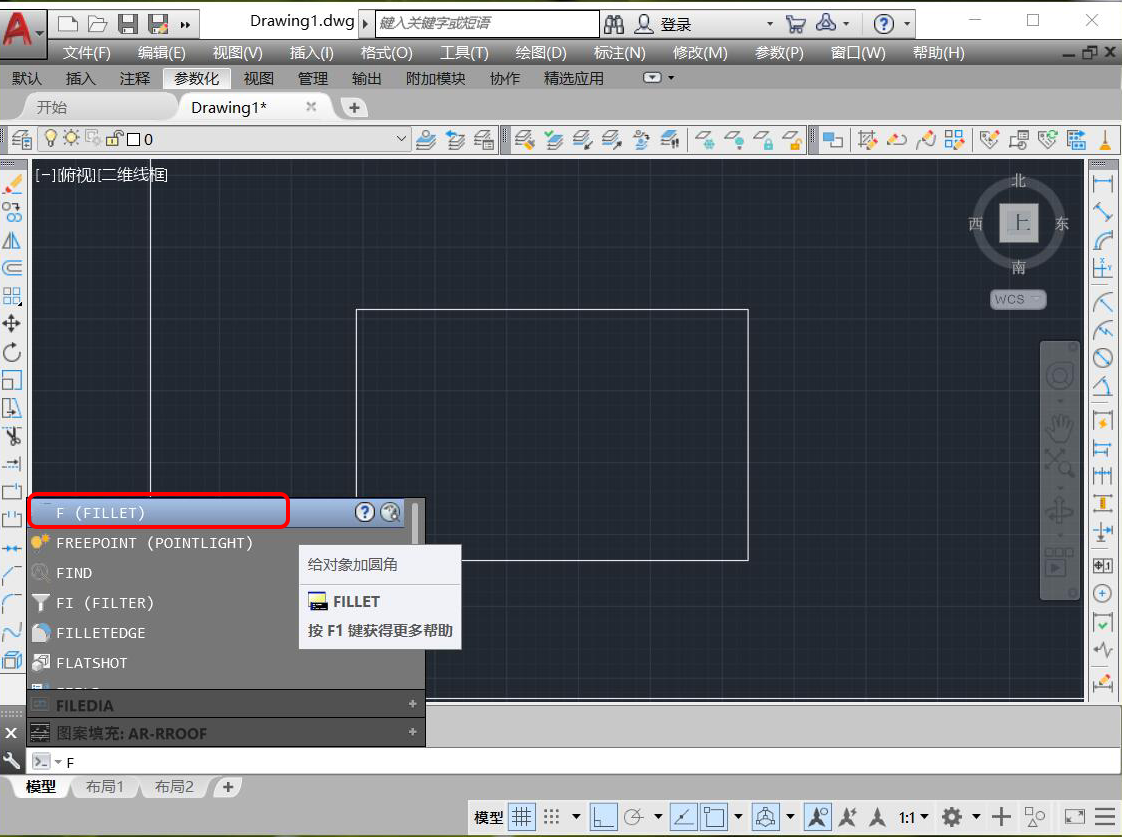
输入r
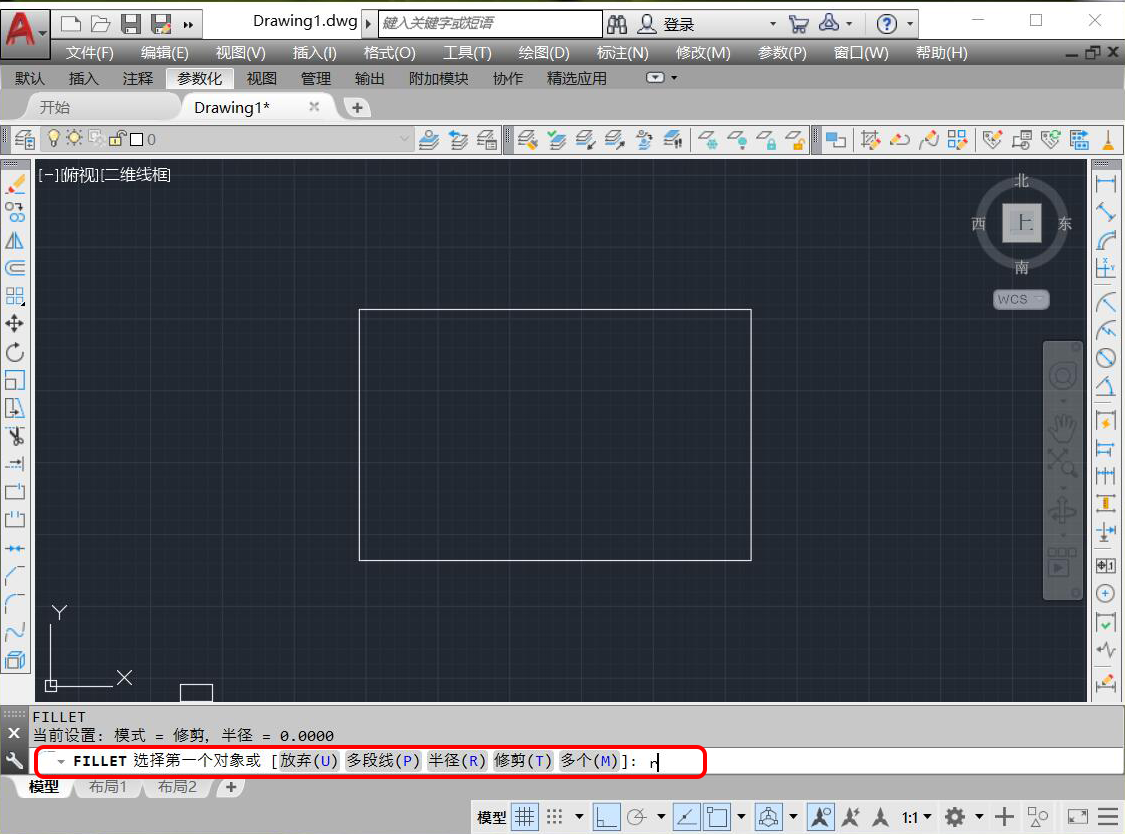
圆角半径

选择第一个对象
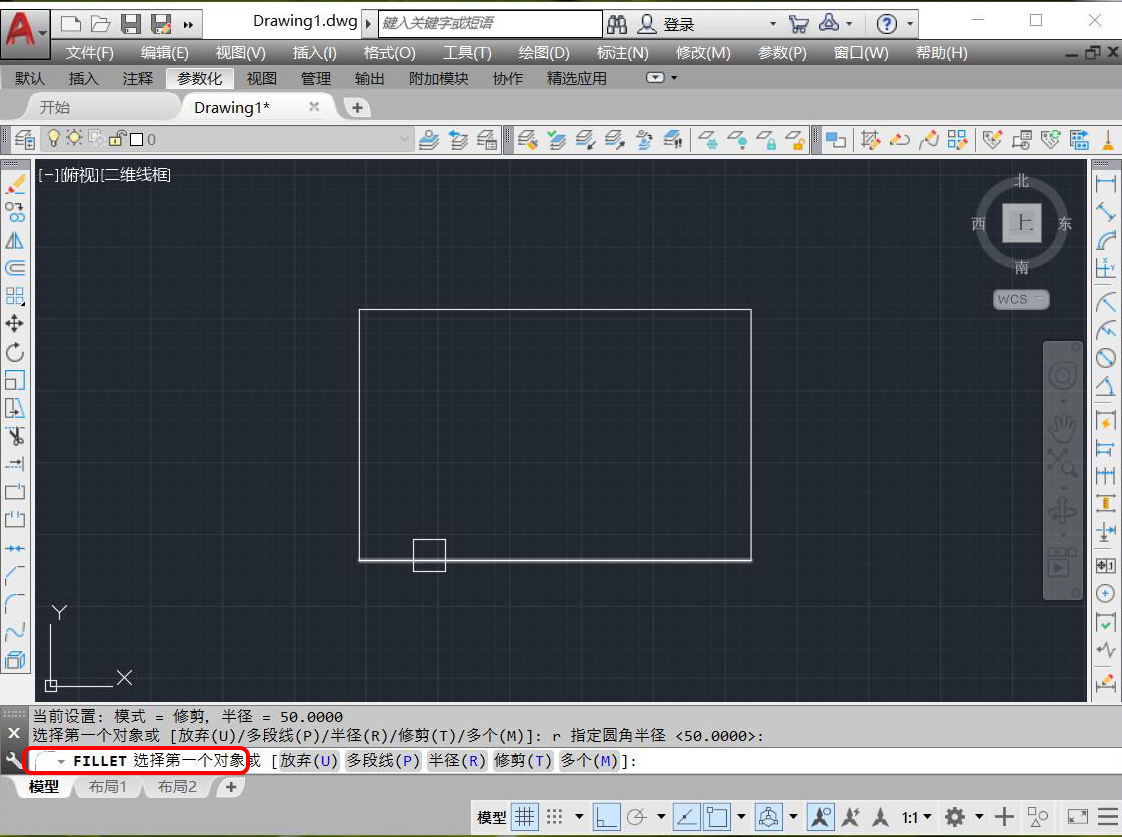
选择第二个对象
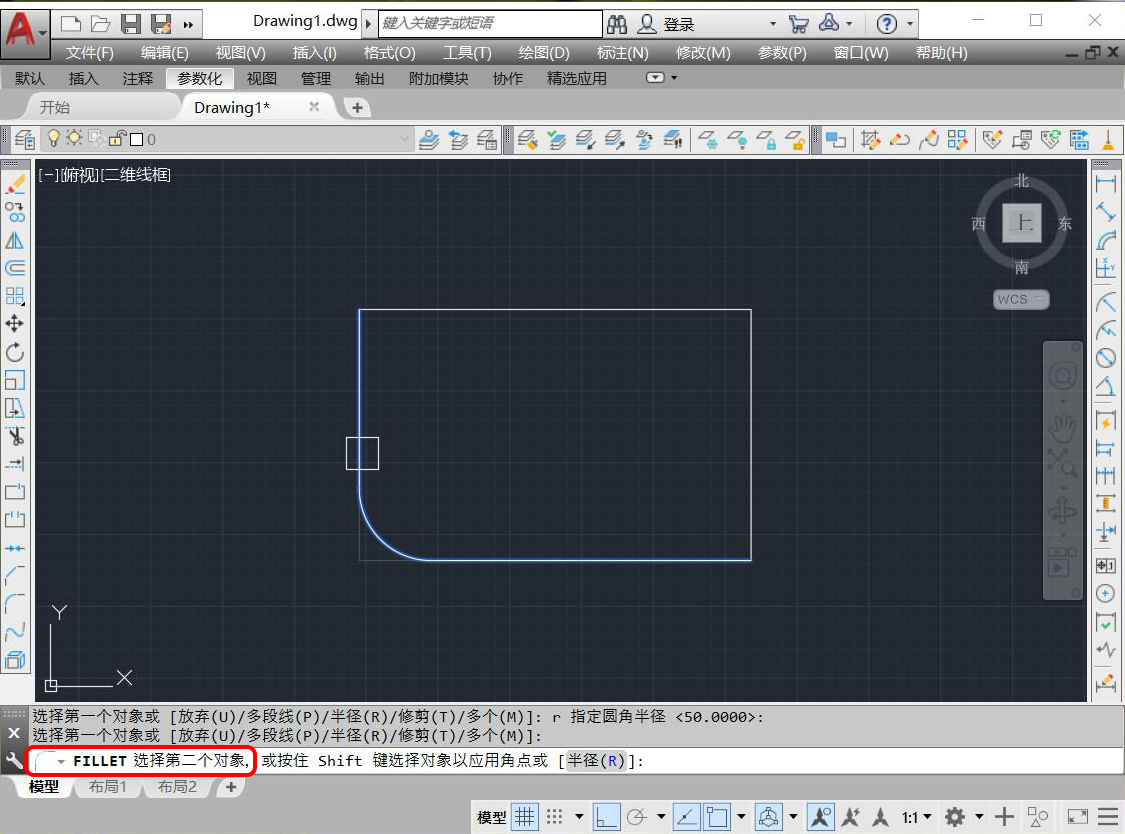
2.矩形快捷键“REC”,画出一个矩形,按下空格键,然后输入给对象加圆角命令“FILLET”(快捷键:F),空格,再输入“r”,空格,输入圆角的半径后空格,然后输入多段线“P”空格,矩形圆角完成。
矩形快捷键

输入F圆角命令

输入圆角半径

半径数值
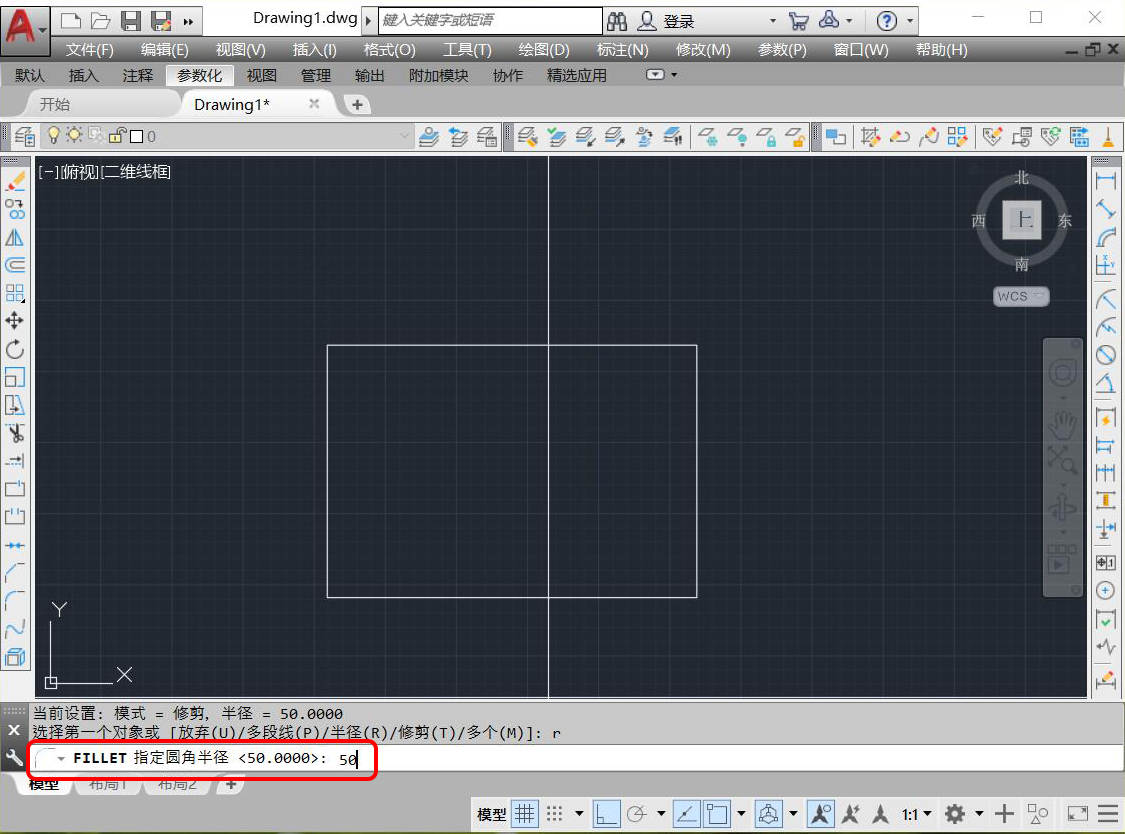
多段线P

选择多段线

3. 输入矩形快捷键命令“REC”,按下空格,输入圆角命令“F”再根据提示输入圆角半径,再次空格,然后根据提示指定第一个点、第二个点,直接画出圆角矩形。
矩形快捷键REC

圆角F
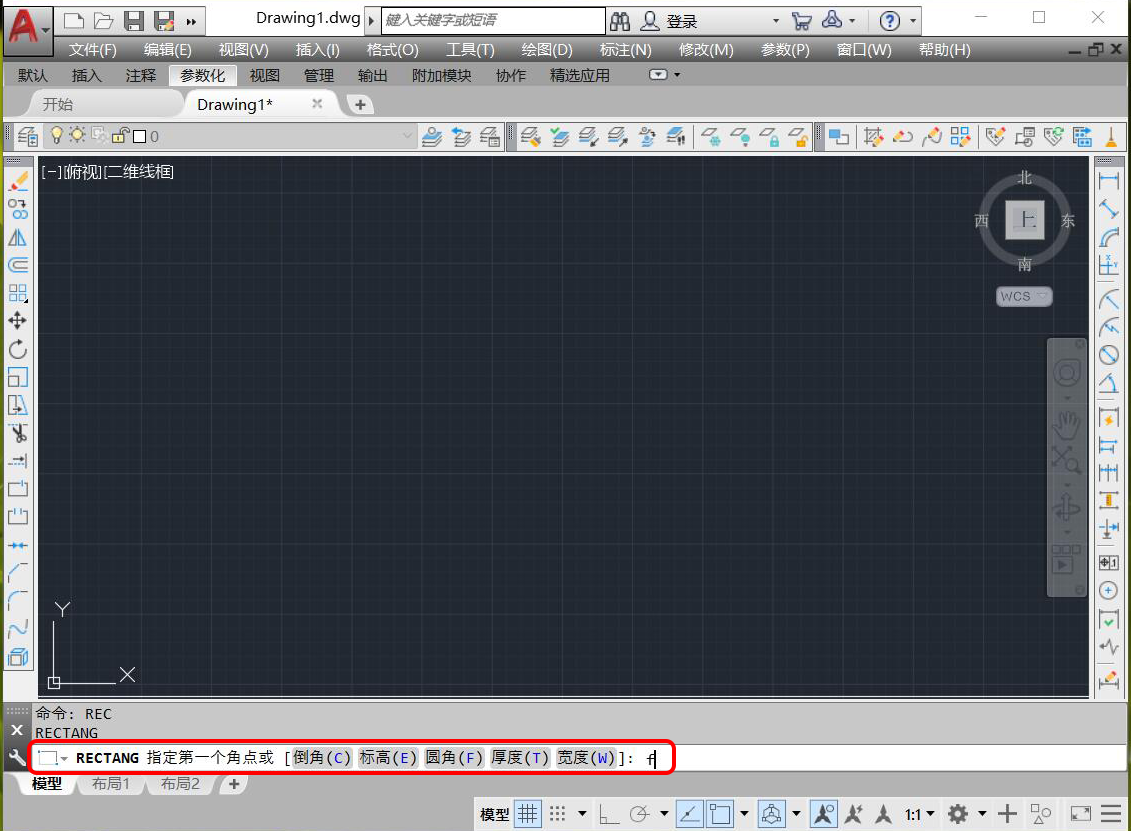
半径

指定第一个点

指定另一个点

